 手机wifi不能上网的原因和解决方法
手机wifi不能上网的原因和解决方法
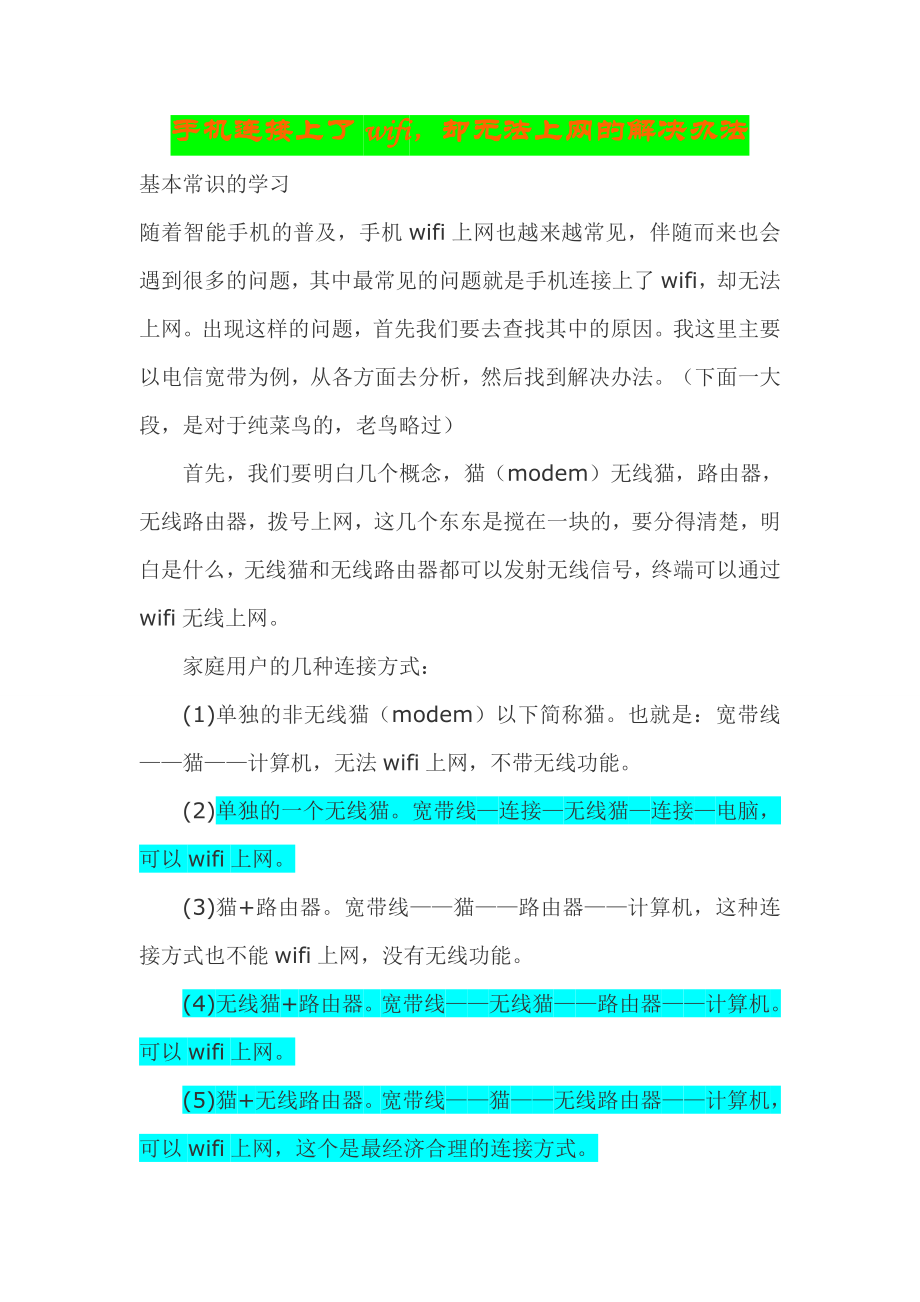


《手机wifi不能上网的原因和解决方法》由会员分享,可在线阅读,更多相关《手机wifi不能上网的原因和解决方法(17页珍藏版)》请在装配图网上搜索。
1、手机连接上了wifi,却无法上网的解决办法基本常识的学习随着智能手机的普及,手机wifi上网也越来越常见,伴随而来也会遇到很多的问题,其中最常见的问题就是手机连接上了wifi,却无法上网。出现这样的问题,首先我们要去查找其中的原因。我这里主要以电信宽带为例,从各方面去分析,然后找到解决办法。(下面一大段,是对于纯菜鸟的,老鸟略过)首先,我们要明白几个概念,猫(modem)无线猫,路由器,无线路由器,拨号上网,这几个东东是搅在一块的,要分得清楚,明白是什么,无线猫和无线路由器都可以发射无线信号,终端可以通过wifi无线上网。家庭用户的几种连接方式:(1) 单独的非无线猫(modem)以下简称猫。
2、也就是:宽带线猫计算机,无法wifi上网,不带无线功能。(2) 单独的一个无线猫。宽带线连接无线猫连接电脑,可以wifi上网。(3) 猫+路由器。宽带线猫路由器计算机,这种连接方式也不能wifi上网,没有无线功能。(4) 无线猫+路由器。宽带线无线猫路由器计算机。可以wifi上网。(5) 猫+无线路由器。宽带线猫无线路由器计算机,可以wifi上网,这个是最经济合理的连接方式。(6) 无线猫+无线路由器。宽带线无线猫无线路由器计算机。这种连接比较有趣,会搜到两个无线信号,一个是无线猫的,一个是无线路由器的。(7) 网线计算机。这种方式一般是蜗居一族最常见的,直接从房东那里牵一根网线上网,这个网线
3、其实就是从房东家的路由器里面拉出来的,相当于(3)(4)(5)(6)的任何一种。(8) 是属于(3)(4)(5)(6)(7)任意一种后面再加上一个设备,叫交换机或者分流器,相当于路由器功能,但只能连接路由器后面,不能直接和锚连接,否则连接分流器的设备无法上网。也就是:宽带线猫或无线猫路由器或无线路由器分流器计算机。这类情况,如果连接的计算机有十数台的话,分流器就派上用场了。路由器的好处既然单独一个猫就可以上网了,至于为什么要多加一个路由器,好处在这里:1、 有些老旧的猫只有一个adsl接口,就意味着你在没有无线功能的前提下,只能一台计算机上网。多加一个路由器的话,多了几个adsl接口,可以让更
4、多的计算机上网。2、 有些电信宽带套餐是限时的,如果你几台计算机都通过猫拨号上网,那么就会重复计时,比方说三台电脑同时上网1小时,那么消耗的是3个小时;要是三台计算机直接通过路由器上网,3台计算机同时上网1小时,不会累计,只算消耗一个小时。3、 通过猫连接的话,每次上网时都要拨号,宽带连接拨号或者通过软件拨号,如星空极速,开机时自动启动拨号上网;通过路由器的话,就不需要再拨号了,简单方便。路由器本身就好像是一个拨号设备,连接了路由器相当于已经自动拨号了。手机能够连接上wifi,不能上网的原因,出现在上面(2)(4)(5)(6)里的任何一种,从另外一个角度说,是这样三种可能导致不能上网:无线猫问
5、题(未通过拨号)无线路由器问题(路由器设置问题)手机问题下面开始上菜了,对号入座啊。无线猫(未通过拨号)问题这类原因不能上网肯怕是最常见的,主要发生在(2)(4)里面。手机无线上网也是跟电脑一样的,电脑连接无线猫adsl接口时需要拨号,手机连接无线猫的wifi信号上网同样也要拨号,所以通过软件拨号解决。解决办法(一)下载手机端拨号软件pppoe,通过软件拨号上网软件使用方法:首先打开无线网设置,连接上wifi,然后打开pppoE,输入家庭宽带用户名和密码,用户名一般是你家使用的座机电话号码如05516868888,初始密码为去掉区号的后七位,6868888打开软件后有时会出现(手机已获取roo
6、t权限)未获取root权限,退出软件再多试几次即可。手机必须获取root权限方可使用。正确输入后,点击连接十数秒后,连接完成2012-7-21 20:14 上传下载附件 (123.48 KB)注意,软件显示的是未连接(实际已连接上),不用理会,按房子键让它在后台运行,然后打开浏览器开始上网。如果还是不能上网,按菜单键选择中断连接,再打开软件重新连接,反复2-3次。软件具有不稳定性,无线信号在满格的情况下,连接还是非常稳定的,当只有三格信号的时候,偶尔会中断,这时需要重新拨号,在两格或者一格时,基本上是无法进行拨号上网的,切记!经测试:华为u8800正常使用,三星i9008l无法使用!解决办法(
7、二)使用电信附送的带无线功能的moden这种情况的朋友 多数存在的问题就是能连上WIFI 但是上不了网 ,那么请按以下步骤进行设置。XP系统:1.首先保证这台计算机能够正常通过拨号的程序脸上互联网2.找到网上邻居,右键单击选择属性 打开后 能看到 的东西有:1 本地连接(如果有多张网卡,就会出现本地连接2甚至更多) 2.宽带连接(这个名字是自己取的,因人而异,反正就是通过他拨号连接到互联网的)3.右键宽带连接 选择属性 打开后 选择最后一个选项卡:高级 找到Internet 连接共享 第一个 允许其他网络用户通过此计算机的Internet连接来连接 这个打勾 第二个 每当网络上的计算机试图访问
8、Internet 时建立一个拨号连接 这个也打勾 剩下 其他的都不打勾 如下图: 然后点确定(鼠标左键单击!)注意!点了确定之后 会弹出一个对话框 对话框内容如下:Internet连接共享被启用时,你的LAN适配器将被设置成使用 IP地址192.168.0.1。如果这些计算机有静态IP地址,您应该将他们设置成自动获取IP地址。确实要启用Internet连接共享吗? 然后 不理他 直接点是 (依然鼠标左键单击!) 提示内容:如果此时你的宽带连接是连上的 ,会提示你下次生效注意:在你点 是 以后 ,宽带连接的图标下面会出现一个手掌拖着的原来的图标。这表示已经共享! 然后你马上断开你的宽带,然后再重
9、新连接一次 就搞定了注意 这个是重点 :电脑必须要开机 而且通过拨号连上互联网,否则依旧是能连上WIFI 但不能上网!WIN7系统简易教程,具体参照上面XP的:(前提是开启了系统的防火墙,要不不能共享)1、开启电脑的远程协助:允许远程协助连接这台计算机2、打开网络共享中心3、设置“宽带连接”的属性,如下图:4、开启共享,如下图:WIN7和XP除了界面有些变化而已,其他地方一样的!友情提示:这个方法和第一种发法有异曲同工之妙,一个是通过软件拨号,一个是通过电脑拨号。发生在第(2)种情况,即:宽带线无线猫计算机。上网过程中如果掉线,这时需要断开手机的wifi,先把宽带连接共享设置完成之后,再连接手
10、机wifi无线路由器问题(路由器设置问题)这属于(5)(6)两种连接情况记住这四个字母DHCP1. 打开浏览器,输入http:/192.168.1.1 然后根据路由器说明书提供的用户名、密码进如路由器管理界面 2. 设置好pppoe账号(就是电信网通等网络运营商提供给你的用户名,密码) 有保存按键的 记得一定要点保存 3. 再找到WLAN 选择激活 先找到SSID 然后输入你喜欢的名字(这个就是你用touch搜索时,搜到的信号名称) 然后下面有很多加密方式 (如果不清楚的朋友 暂时可以不加密 等touch能上网了再加密也可以) 4. 找到DHCP 这个是动态为你分配IP地址的 也需要激活这个功
11、能 (这样比静态自己分配方便) 旁边还有一个地址池的东西 可以添加 也可以不添加的 如果有的路由器不带这个功能,就只能手动设置 ,手动设步骤如下(有DHCP的朋友跳过此步!) 手动设置举例 tplink 路由器地址是192.168.1.1 (地址以说明书上为准) touch WIFI静态里面就设置为 IP 192.168.1.X (X 可以为2-254的任意数) 子网掩码 255.255.255.0 (C类地址的 正常情况这个不变) 路由器 192.168.1.1 DNS 192.168.1.1 手动设置举例 d-link 路由器地址是192.168.0.1 (地址以说明书上为准) touch
12、 WIFI静态里面就设置为 IP 192.168.0.X (X 可以为2-254的任意数) 子网掩码 255.255.255.0 (C类地址的 正常情况这个不变) 路由器 192.168.0.1 DNS 192.168.0.1 5.到此 无线环境搭建完毕 大家就拿起touch搜索你自己的WIFI 连接上就可以正常上网了注意:从头到尾 电脑都没做任何配置 只是通过电脑在路由器里进行设置问题( 1 ) : 手机以前能连上wifi上网,什么都没有改动,过几天就不能连接wifi了解决办法: 设置路由器的DHCP服务,分配静态地址!详细操作: 进入路同器设置页面,如192.168.1.1(不同的品牌IP
13、地址不一样),选择DHCP服务器的静态地址分配那一项,MAC地址填写手机wifi的MAC地址(一共12位数,如: 43:9u:d3:ff:21:du 或 43-9u-d3-ff-21-du ,不同品牌格式不一样),IP地址填写你想分配的地址(如:192.168.1.199 , 其中199可以随便换成1到255里任何一个数),状态选择生效,保存设置,手机立马就可以上网了.PS: 手机wifi的MAC地址,在手机设置里的关于手机里可以查到!问题( 2 ) : 手机能连上wifi,但是上不了网,打不开网页解决办法:路由器设置中DHCP服务器的NDS没有设置! 填写自己地区的DNS详细操作: DHCP
14、服务器设置DHCP服务器 启动地址池开始地址: 192.168.1.100地址池结束地址: 192.168.1.199地址租期 任意网关: 192.168.1.1缺省域名: 不用填主DNS服务器: 61.128.128.68 (最重要的就是这里了,必填,否则手机能连wifi但是上不了网)备用DNS服务器: 61.128.192.4 (主DNS和备用DNS填自己城市的电信或网通的,你用的电信就填电信DNS)问题( 3 ) : 前面2个问题的解决方法都用过了还是只能连上wifi但上不了网.解决办法:手机不能自动分配IP或解析DNS,需要在手机wifi设置里手动设置静态IP,必须跟路由器设置相同具体
15、操作: 以大家最头痛的摩托罗拉戴妃ME525为例,首先连接wifi,连好后还是不能上网,不要急,跟着我操作,选择无线和网络设置-选择wifi设置-然后点击手机上的田字按键(图标:田,房子,返回,放大镜),底部会升起来灰色的工作栏,有两项扫描和高级,选择高级出现高级设置选项高级点对点(Ad-hoc)信道 选自己无线信号相同的频道wifi休眠策略 看自己喜好MAC 地址 灰色的不能改 (这就是你的wifi地址)IP设置启用自动IP 取掉勾 (有些路由器是可以自动分配的,有些不行就必须手动分配)使用静态IP 打勾IP地址 192.168.1.199 (跟第一问题里的路由器分配给手机的IP设置一样)网
16、关 192.168.1.1网络掩码 255.255.255.0域名1 61.128.128.68 (这就是本问题的重点了,这里的域名意思其实就是DNS,很多同学都不明白这里该填什么.)域名2 61.128.192.4 (可填可不填,备用的就是前面填的那个DNS出了问题,就由后面这个来解析,域名1填了也不行的,可以在2上填192.168.1.1试试)设置好后,立马就可以上网了-PS解决办法4: 无线路由器里有设置无线上网标准的设置.最好是选择自动,如以前是11bgn模式,可以改成11bg模式,各种模式自己测试.PS解决办法5: 无线安全设置,加密方式请先选择关闭,能上网后再设置密码.PS解决办法
17、6: 以上操作都设置好后还是不能上网的,试一下把无线高级选项里的 WMM项的勾去掉 ,然后重启路由器 (网友aitww的方法) ,但去掉勾后可能对网络媒体支持有影响,如无必要,还是把勾打上.PS:以上情况都是在家里上不了网,并且什么都没改动,在公司或其它地方能上网的情况,按照1,2,3顺序操作可以完美解决.以此类推,在公共场所,只要是手机能连上wifi的地方基本上都能上网,前提是必须要在自己手机,笔记本,IPAD设置DNS!自己多试试就可以了,电信的DNS不行就换网通的,把自己城市的DNS都记下来,任何地方都能上网了.最后总结一下,手机连上不能上网是因为手机没有分配到正确IP和DNS,只须要把路由器和手机的IP和DNS填上就可以了。另外个别电信或联通的定制无线猫是把wifi的手机上网功能锁住的,需要破解无线猫或得到超级帐号密码才能使用wifi功能和路由功能,如果是电信的无线猫就打10000号查询,告诉他你路由器的设备标识后6位,(特别是华为,中兴,这些国产路由生产商,路由器基本都要超级密码开手机wifi功能),联通的东西我从来没用过,不过也打服务电话查询.这是我从安置论坛里收集到的三个帖子,整合出来的,基本上都是亲自体验得出来的经验之谈,都很实用,相信以后哪位朋友手机上网再遇到这个情况,希望这个帖子可以帮到你!附上原帖地址:1、 2、 3、
- 温馨提示:
1: 本站所有资源如无特殊说明,都需要本地电脑安装OFFICE2007和PDF阅读器。图纸软件为CAD,CAXA,PROE,UG,SolidWorks等.压缩文件请下载最新的WinRAR软件解压。
2: 本站的文档不包含任何第三方提供的附件图纸等,如果需要附件,请联系上传者。文件的所有权益归上传用户所有。
3.本站RAR压缩包中若带图纸,网页内容里面会有图纸预览,若没有图纸预览就没有图纸。
4. 未经权益所有人同意不得将文件中的内容挪作商业或盈利用途。
5. 装配图网仅提供信息存储空间,仅对用户上传内容的表现方式做保护处理,对用户上传分享的文档内容本身不做任何修改或编辑,并不能对任何下载内容负责。
6. 下载文件中如有侵权或不适当内容,请与我们联系,我们立即纠正。
7. 本站不保证下载资源的准确性、安全性和完整性, 同时也不承担用户因使用这些下载资源对自己和他人造成任何形式的伤害或损失。
